close
一、下載&安裝
軟體名稱:Photo Story 3
軟體下載:http://www.microsoft.com/zh-tw/download/details.aspx?id=11132
軟體性質:免費
軟體語言:繁體中文
軟體性質:免費
軟體語言:繁體中文
二、放入照片,開始新故事
安裝好,打開Photo Story軟體,按下開始新故事吧!
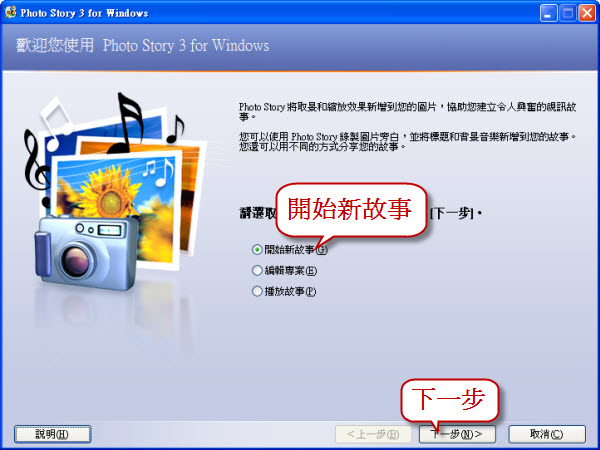
匯入你要處理的照片
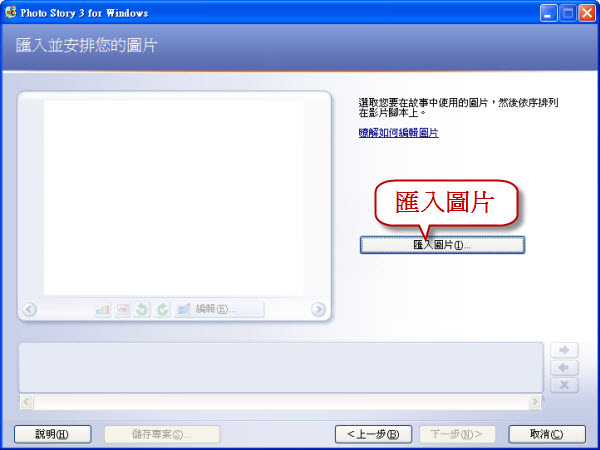
三、修改照片,移除黑邊
有的照片可能方向顛倒,需要轉正,或是光線太暗了
按照片下面的編輯,就可以作修改(旋轉方向、明暗、去除紅眼…等)
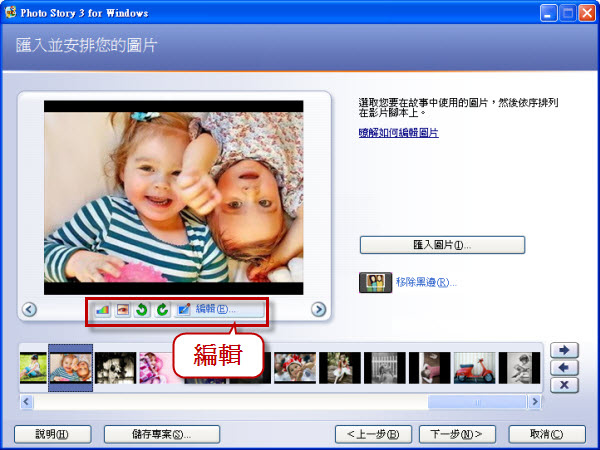
若照片是直式的,旁邊就會出現'黑邊',不太好看
你可以按下移除黑邊
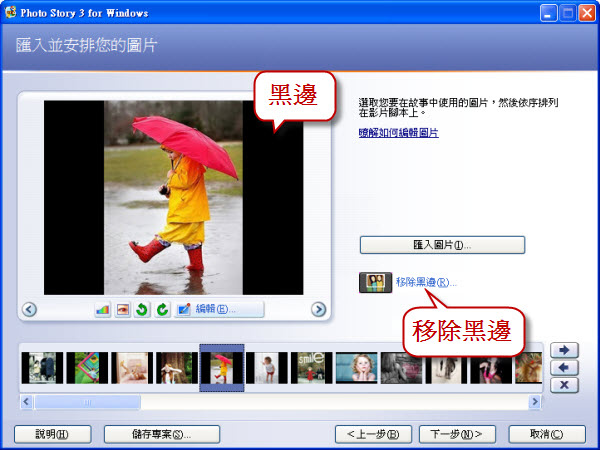
會出現這個畫面。其實就是把直式照片裁切成橫式的,黑邊就不見了
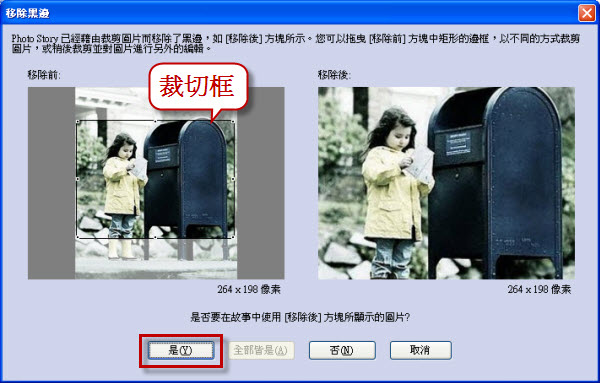
你可以一張一張裁切、調整。若照片太多,按全部皆是
所有的照片會一次切裁好(不過,也可能會切到臉)
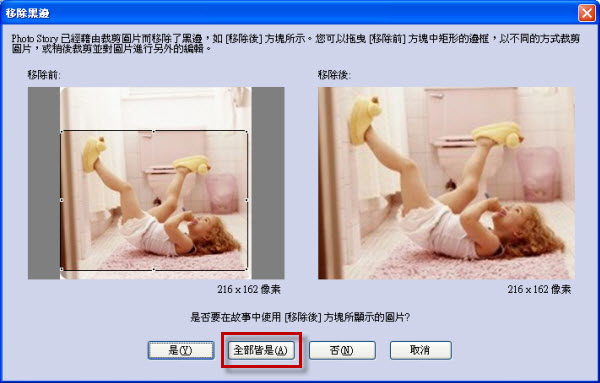
按照片下面的編輯,就可以作修改(旋轉方向、明暗、去除紅眼…等)
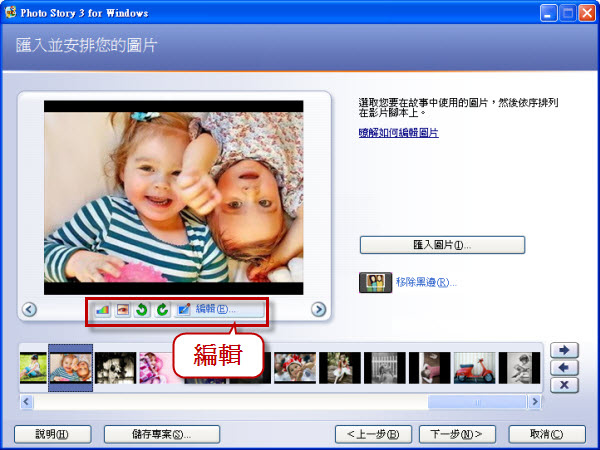
若照片是直式的,旁邊就會出現'黑邊',不太好看
你可以按下移除黑邊
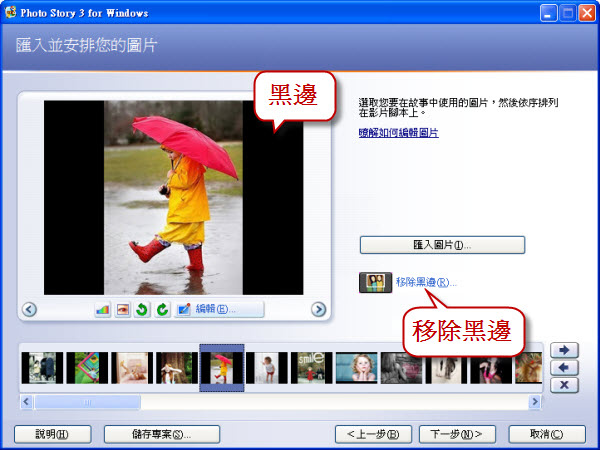
會出現這個畫面。其實就是把直式照片裁切成橫式的,黑邊就不見了
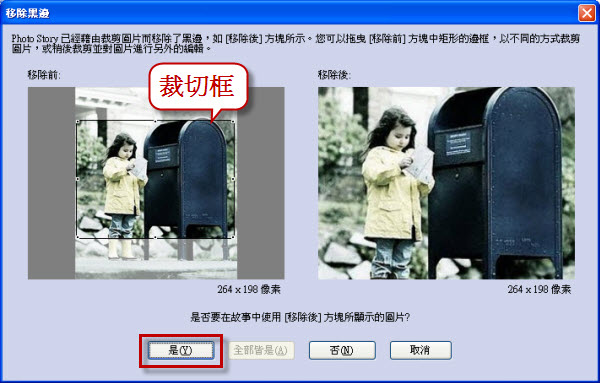
你可以一張一張裁切、調整。若照片太多,按全部皆是
所有的照片會一次切裁好(不過,也可能會切到臉)
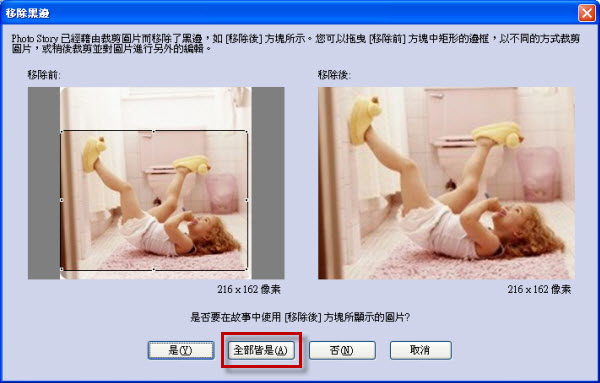
四、照片順序
右側可以調整照片的順序、刪掉不想要的照片
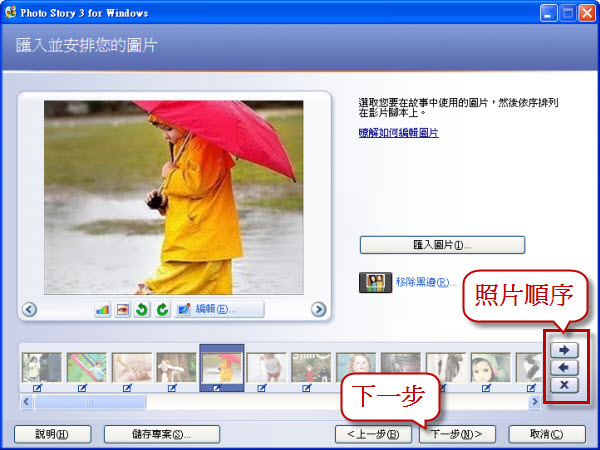
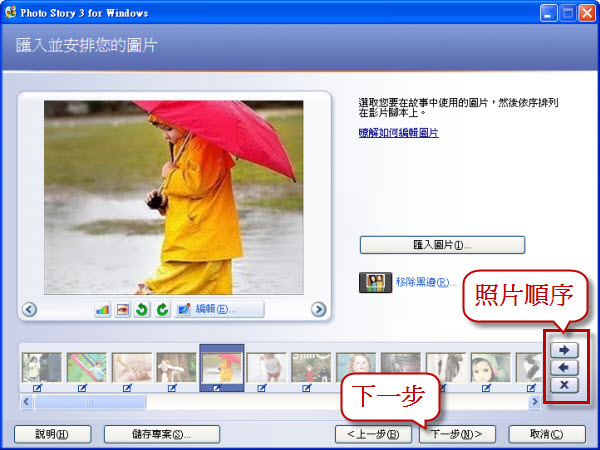
五、加字
每張照片都可以單獨加上想要的文字
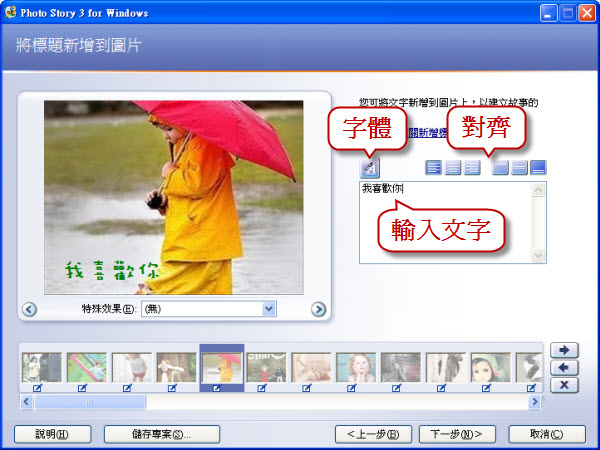
六、照片特效
每張照片可以使用不同的特殊效果(有水彩、油畫、彩色鉛筆…之類的)
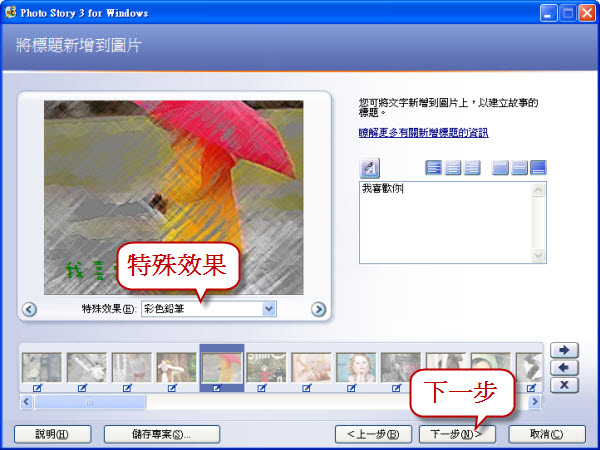
七、錄音(加旁白)
你有麥克風嗎?可以幫每一張照片,錄一段旁白(按預覽就可以聽聽看)
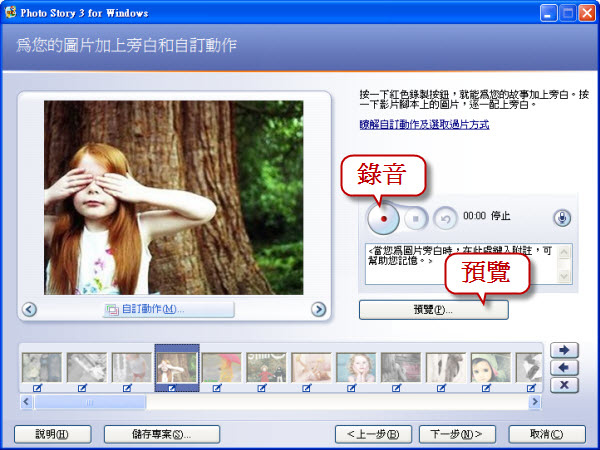
八、動作&轉場效果
希望畫面更生動一點?那就按自訂動作
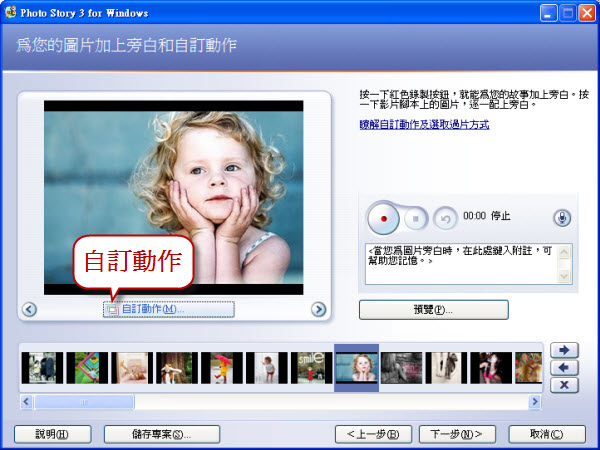
可以讓照片'動起來'!按預覽你就知道它怎麼動了
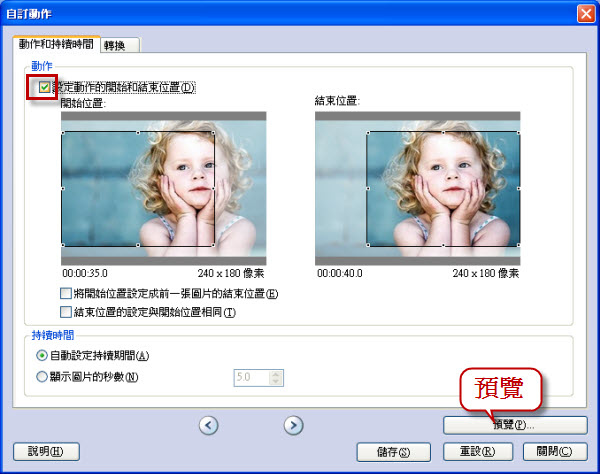
按下轉換,有數十種漂亮的轉場效果給你選,大家自己試試吧
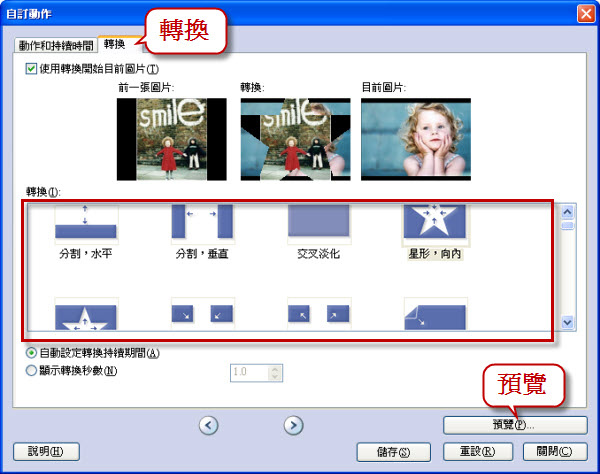
九、配樂
接下來,為整部影片加上配樂吧!
你可以使用自己的音樂,或是軟體的內建音樂
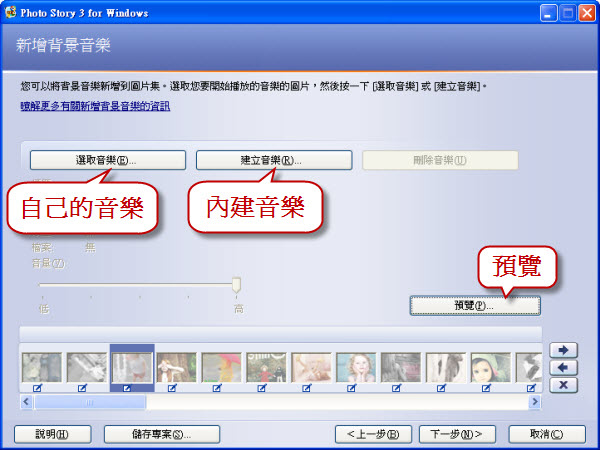
不必整部影片都用同一首歌,你要用幾段不同的音樂,也是可以的
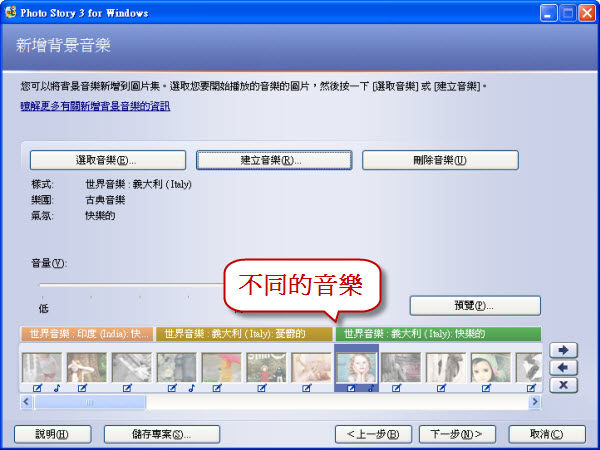
九、存檔
最後的步驟,指定好存檔位置、設定畫質,按下一步
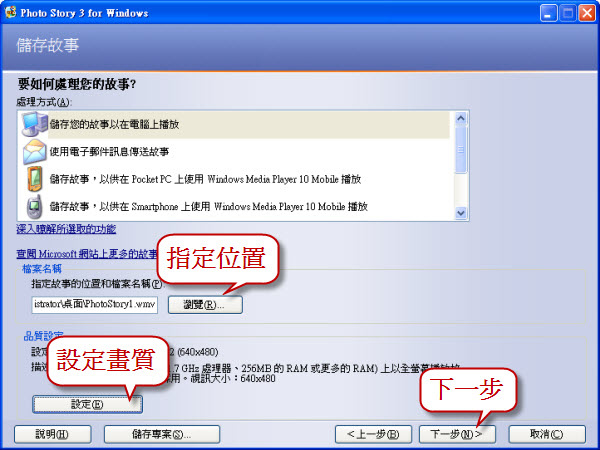
如果照片數量很多,那就要耐心等待一下
故事完成啦!按檢視故事,就會用 Windows Media Player 播放給你看
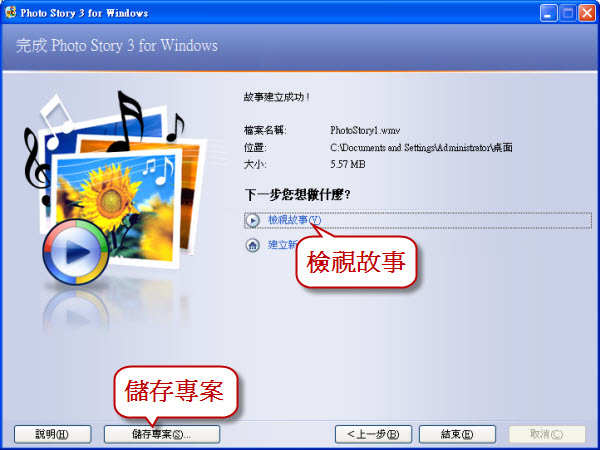
如果你一次做不完,或是以後想要再作修改
按儲存專案,可以把這次的工作存起來
下次打開軟體,只要選擇「編輯專案」,就可以繼續製作你的故事~
真的!妳也可以跟她一樣減去20公斤 ? http://www.moonnini.com/tw/kent07/
此文轉載於:http://blog.ilc.edu.tw/blog/blog/396/post/89429/567844
全站熱搜





 留言列表
留言列表
